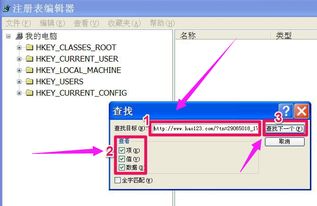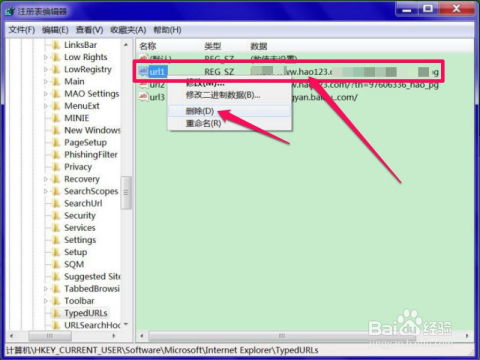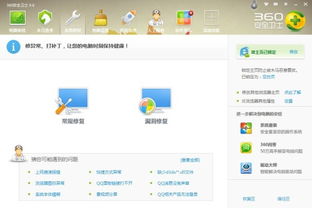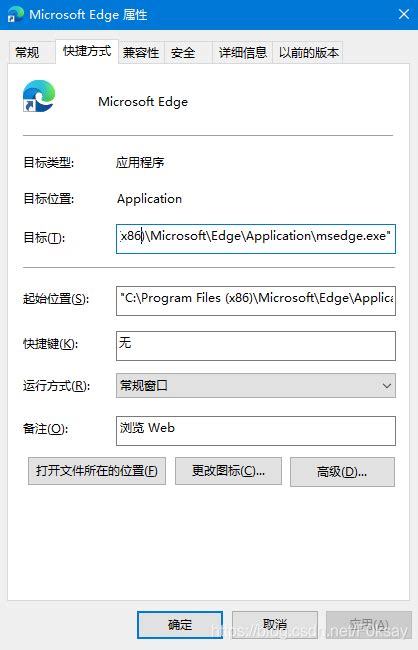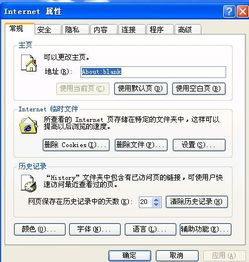解锁浏览器主页,轻松摆脱无法修改的困扰!

在使用电脑上网的过程中,浏览器作为我们访问互联网的主要工具,其主页设置往往对我们至关重要。然而,有时我们可能会遇到浏览器主页被篡改的情况,这不仅影响我们的上网体验,还可能伴随着浏览器变慢、广告弹窗增多等问题。别担心,下面我将为大家介绍几种常见且有效的方法,帮助你轻松恢复被篡改的浏览器主页。

一、检查并修改浏览器设置

以谷歌浏览器(Chrome)为例:
1. 打开浏览器设置:点击浏览器右上角的三个点(更多选项),选择“设置”。

2. 找到主页设置:在设置界面,滚动到最下方,点击“打开特定网页或一组网页”旁边的“设置网页”。

3. 修改主页:在弹出的窗口中,删除被篡改的主页网址,输入你想要设置的主页网址,然后点击“保存”。
以火狐浏览器(Firefox)为例:
1. 打开浏览器设置:点击右上角的三条横线(菜单),选择“选项”(或“设置”,具体取决于你的火狐版本)。
2. 找到主页设置:在设置界面左侧,点击“主页”选项卡。
3. 修改主页:在“主页和新窗口”部分,输入你想要设置的主页网址,然后点击“确定”。
以微软Edge浏览器为例:
1. 打开浏览器设置:点击右上角的三个点(更多选项),选择“设置”。
2. 找到启动时设置:在设置界面左侧,点击“启动时、主页和新建标签页”选项卡。
3. 修改主页:在“启动时”部分,选择“打开一个或多个特定页面”,然后点击旁边的“添加新页面”,输入你想要设置的主页网址。
二、清理浏览器插件或扩展
有时,一些恶意插件或扩展会篡改你的浏览器主页。因此,检查并清理这些插件也是解决主页被篡改问题的重要步骤。
以谷歌浏览器(Chrome)为例:
1. 打开扩展管理页面:点击右上角的三个点(更多选项),选择“更多工具”>“扩展程序”。
2. 检查并禁用/删除恶意扩展:在扩展程序列表中,查看是否有你不认识或最近新安装的扩展。如果有,尝试禁用它们,看看是否能解决问题。如果问题依旧,可以考虑删除这些扩展。
以火狐浏览器(Firefox)为例:
1. 打开附加组件管理器:点击右上角的三条横线(菜单),选择“附加组件”。
2. 检查并禁用/删除恶意扩展:在附加组件列表中,查看是否有可疑的扩展,并尝试禁用或删除它们。
以微软Edge浏览器为例:
1. 打开扩展管理页面:点击右上角的三个点(更多选项),选择“扩展”。
2. 检查并禁用/删除恶意扩展:在扩展列表中,查看是否有你不认识或最近新安装的扩展,并尝试禁用或删除它们。
三、重置浏览器设置
如果以上方法都无法解决问题,你可以考虑重置浏览器设置。请注意,这将恢复浏览器的默认设置,并删除你自定义的所有设置(如书签、密码、自动填充数据等),因此请务必提前备份重要数据。
以谷歌浏览器(Chrome)为例:
1. 打开设置:点击右上角的三个点(更多选项),选择“设置”。
2. 找到重置设置:在设置界面底部,点击“高级”展开更多选项,然后找到“重置并清理”部分,点击“将设置还原为原始默认设置”。
3. 确认重置:在弹出的窗口中,点击“重置设置”按钮。
以火狐浏览器(Firefox)为例:
1. 打开帮助菜单:点击右上角的三条横线(菜单),选择“帮助”>“故障排除信息”。
2. 找到重置Firefox:在故障排除信息页面中,找到“重置Firefox为默认设置”部分,点击“重置Firefox”按钮。
3. 确认重置:在弹出的窗口中,点击“重置Firefox”以确认操作。
以微软Edge浏览器为例:
1. 打开设置:点击右上角的三个点(更多选项),选择“设置”。
2. 找到重置设置:在设置界面左侧,点击“重置设置”选项卡。
3. 恢复设置:在右侧窗口中,点击“将设置还原为其默认值”下方的“还原”按钮。
4. 确认重置:在弹出的窗口中,点击“重置”以确认操作。
四、检查系统启动项和注册表(适用于Windows用户)
有时,恶意软件会通过修改系统启动项或注册表来篡改浏览器主页。因此,检查并清理这些恶意项也是解决主页被篡改问题的重要步骤。
检查系统启动项:
1. 打开任务管理器:按Ctrl+Shift+Esc组合键或右键点击任务栏空白处,选择“任务管理器”。
2. 切换到启动选项卡:在任务管理器窗口中,切换到“启动”选项卡。
3. 禁用可疑启动项:查看启动项列表,右键点击你不认识或怀疑的启动项,选择“禁用”。
检查注册表:
1. 打开注册表编辑器:按Win+R组合键,输入regedit并按Enter键打开注册表编辑器。
2. 导航到相关注册表项:依次导航到以下路径(注意备份注册表以防万一):
`HKEY_LOCAL_MACHINE\SOFTWARE\Microsoft\Windows\CurrentVersion\Run`
`HKEY_CURRENT_USER\Software\Microsoft\Windows\CurrentVersion\Run`
3. 删除可疑项:查看这些路径下的键值对,删除你不认识或怀疑的项。
五、使用安全软件扫描并清理恶意软件
如果以上方法都无法解决问题,很可能是你的电脑已经被恶意软件感染。此时,使用安全软件扫描并清理恶意软件是解决问题的关键。
1. 安装可靠的安全软件:确保你的电脑上安装了可靠的安全软件(如杀毒软件、防火墙等)。
2. 更新病毒库:确保安全软件的病毒库是最新的,以便能够识别和清理最新的恶意软件。
3. 进行全面扫描:运行安全软件进行全面扫描,查找并清理所有恶意软件。
4. 重启电脑:扫描完成后,重启电脑以确保所有更改生效。
通过以上步骤,你应该能够解决浏览器主页被篡改的问题。如果问题依旧存在,建议联系专业的技术支持人员或寻求相关论坛和社区的帮助。希望这篇文章能帮到你!
-
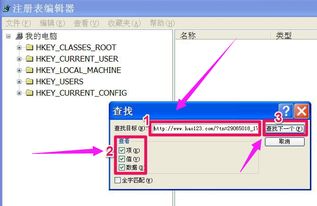 IE浏览器主页无法修改的解决方法新闻资讯11-20
IE浏览器主页无法修改的解决方法新闻资讯11-20 -
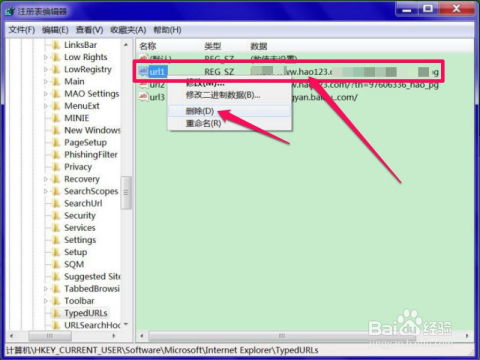 如何轻松恢复IE主页,摆脱hao123篡改新闻资讯01-10
如何轻松恢复IE主页,摆脱hao123篡改新闻资讯01-10 -
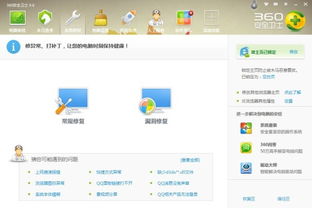 无法更改主页,默认打开为hao123新闻资讯05-31
无法更改主页,默认打开为hao123新闻资讯05-31 -
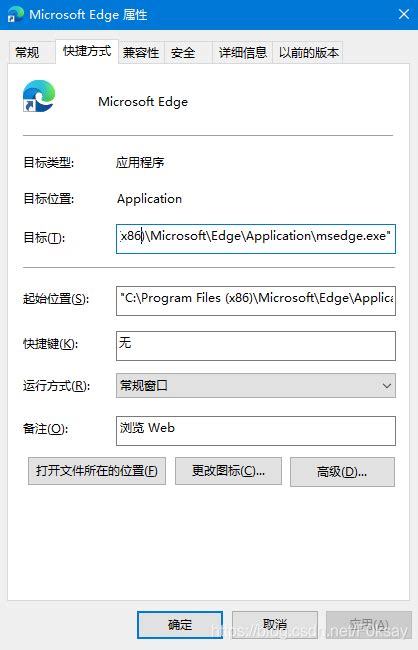 解决IE及其他浏览器首页被劫持无法更改的方法新闻资讯04-03
解决IE及其他浏览器首页被劫持无法更改的方法新闻资讯04-03 -
 如何解决浏览器主页无法修改的问题?新闻资讯02-08
如何解决浏览器主页无法修改的问题?新闻资讯02-08 -
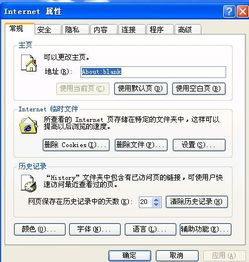 IE主页无法修改的解决办法新闻资讯01-24
IE主页无法修改的解决办法新闻资讯01-24